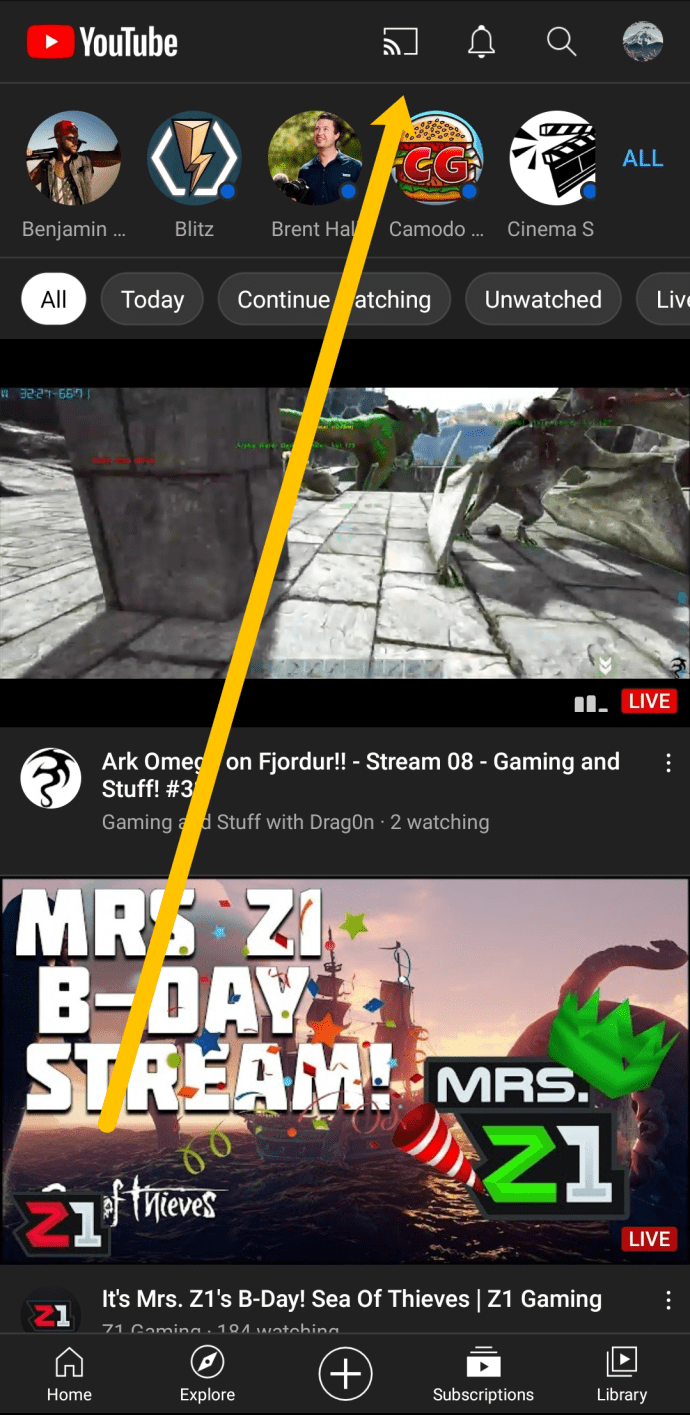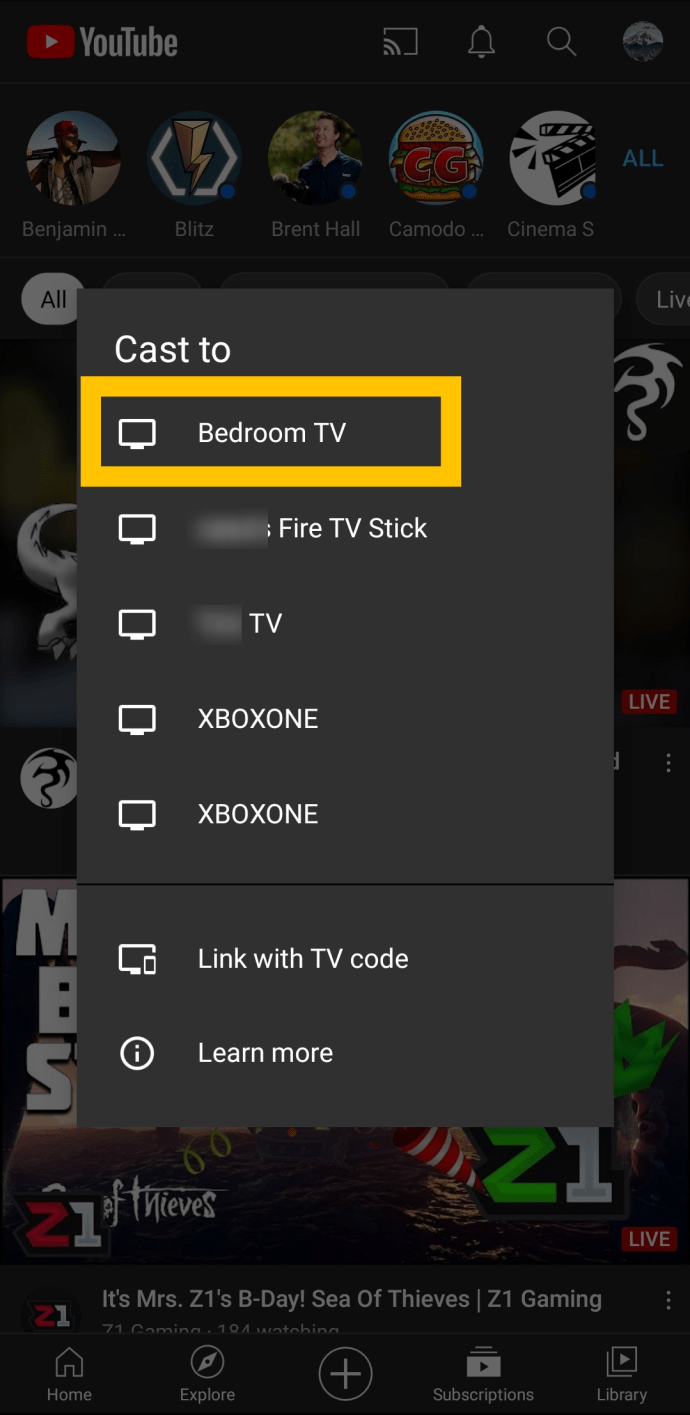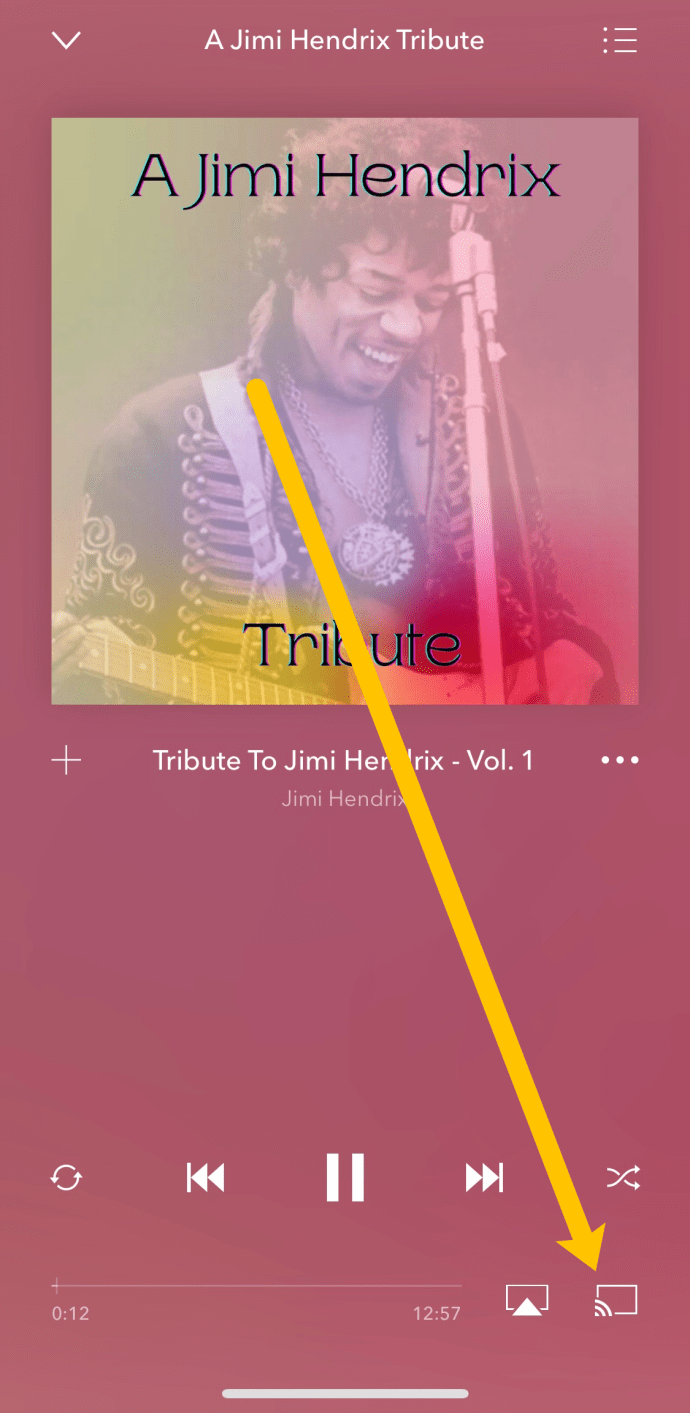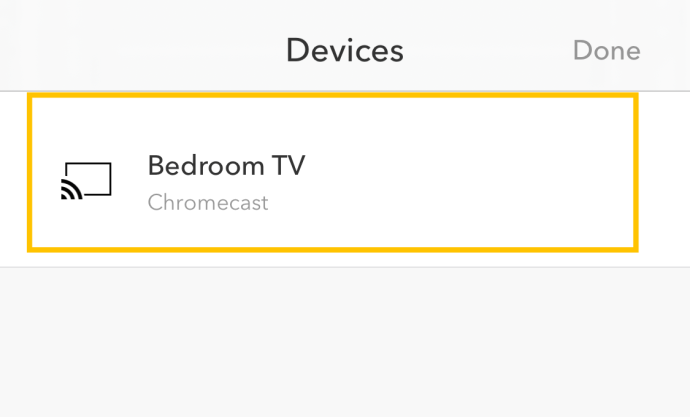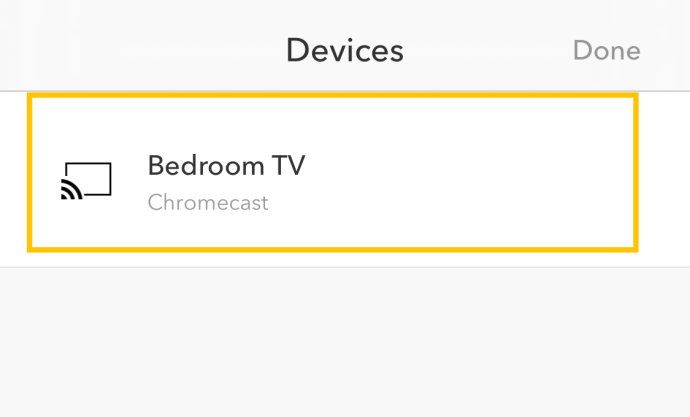Chromecast가 영화와 TV에 관한 모든 것이라고 생각했다면 용서받을 수 있습니다. 그렇지 않으며 더 많은 것을 할 수 있습니다. 잘 사용되지 않는 기능 중 하나는 Chromecast를 통해 음악을 스트리밍하는 기능입니다. TV에 좋은 스피커가 있거나 서라운드 또는 사운드바가 있는 경우 TV를 통해 음악을 듣는 것이 이 장치 사용의 하이라이트입니다.

음악을 Chromecast로 스트리밍하는 방법에는 몇 가지가 있습니다. Google Play 뮤직을 사용할 수 있고 다른 앱을 사용할 수 있으며 이를 통해 로컬 콘텐츠를 스트리밍할 수 있습니다.

Chromecast를 통해 음악 스트리밍
많은 양의 음악을 스트리밍하려는 경우 Chromecast Audio를 살펴보는 것이 좋습니다. 스피커 세트로 직접 스트리밍하기 위한 전용 장치입니다. 스마트폰, 태블릿, 컴퓨터 및 잭 플러그로 무엇이든 연결할 수 있습니다. 전화기에 여전히 이러한 커넥터 중 하나가 있는 경우 이 커넥터가 더 적합할 수 있습니다.
가끔 스트리밍할 예정이라면 표준 Chromecast가 가능합니다. 음악을 캐스팅하는 것은 무엇이든 캐스팅하는 것과 같습니다. 원본 기기와 Chromecast가 동일한 무선 네트워크에 있고 서로 통신할 수 있는지 확인합니다.
예전에는 Google Play 뮤직에서 쉽게 음악을 전송할 수 있었지만 지금은 서비스가 더 이상 존재하지 않습니다. 대신 YouTube는 Android 기기의 기본 음악 서비스로 자리 잡았습니다. 다행히도 이것은 iPhone에서도 작동합니다.
Android 또는 iPhone에서 음악을 전송하려면 다음 단계를 따르세요.
- YouTube를 열고 좋아하는 음악을 재생하세요.
- 오른쪽 상단 모서리에 있는 전송 아이콘을 탭합니다.
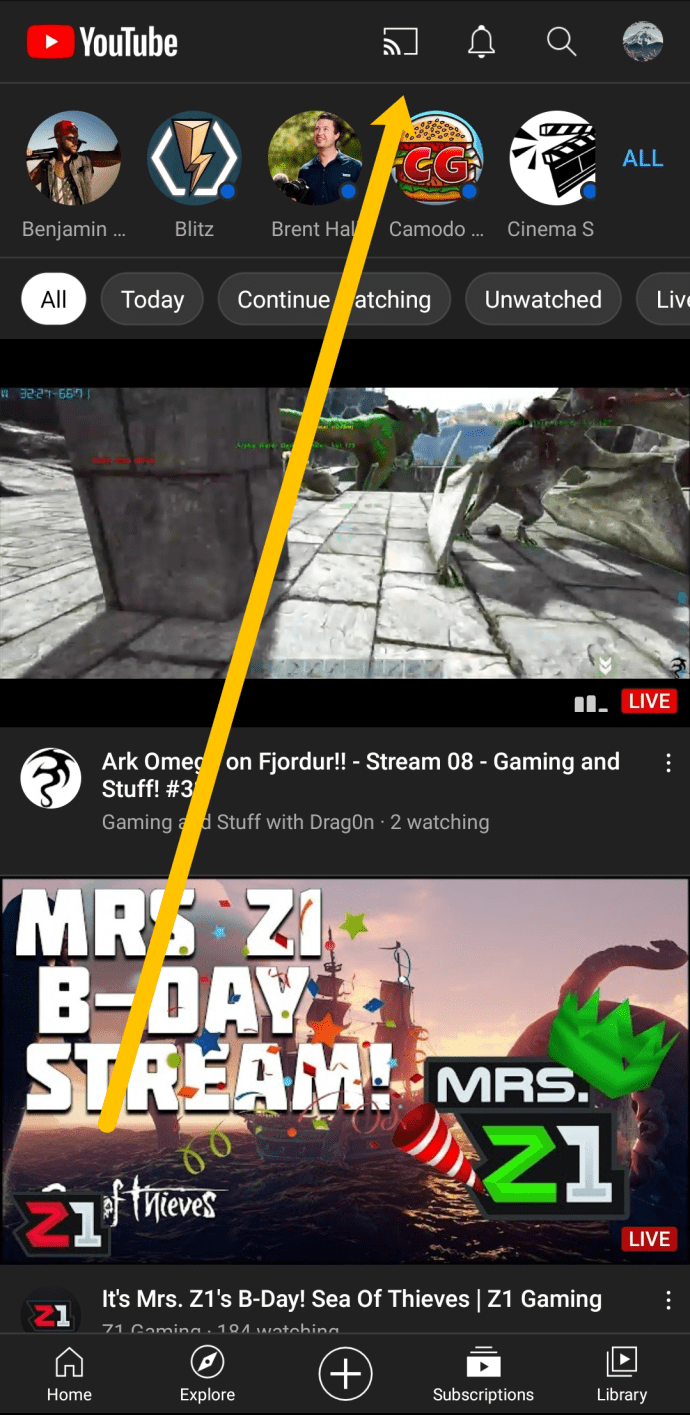
- Chromecast 기기를 선택합니다.
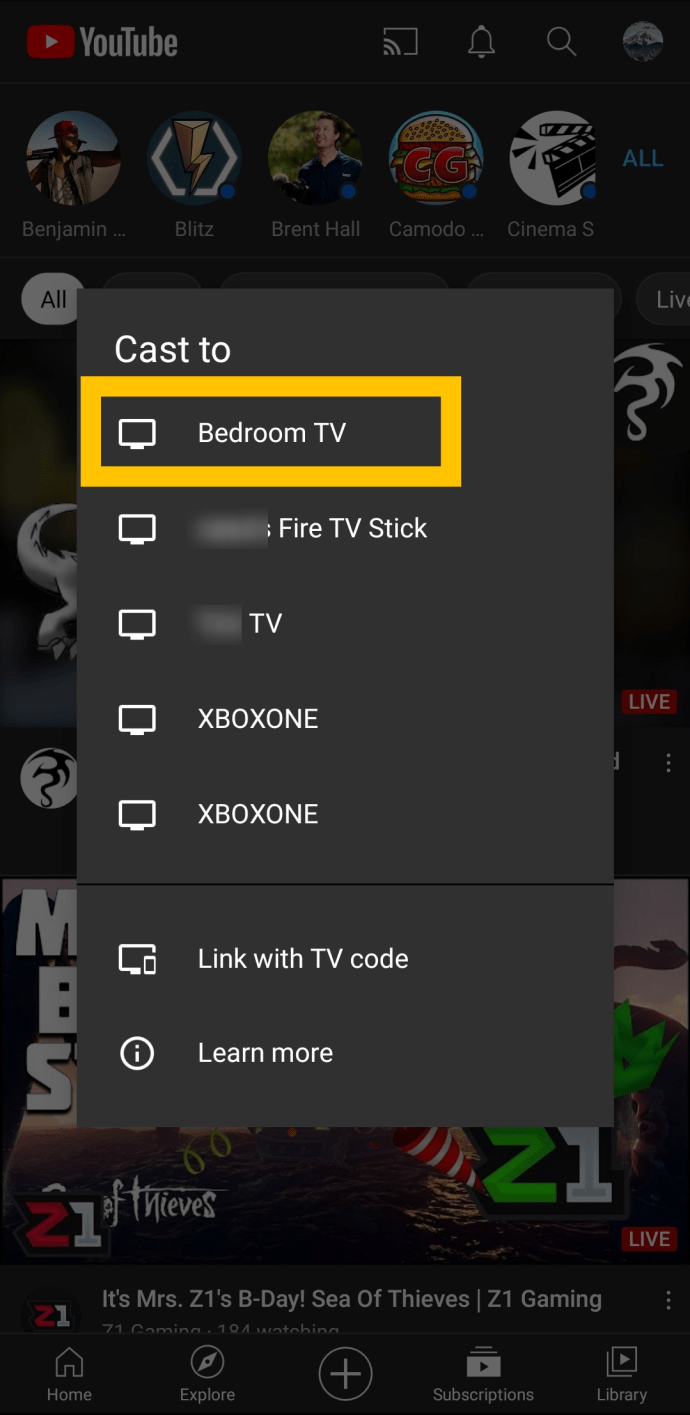
- 음악이 즉시 재생되기 시작합니다.
오디오는 TV 스피커를 통해 앱에서 직접 재생되어야 합니다.
Chromecast를 통해 앱을 사용하여 음악 스트리밍

YouTube를 사용하고 싶지 않다면 사용하지 않아도 됩니다. 오디오를 TV로 스트리밍하는 데 사용할 수 있는 앱이 많이 있습니다. Spotify에서 Pandora에 이르기까지 다양한 음악 옵션이 있습니다. 이 섹션에서는 즐겨찾기를 캐스팅하는 방법을 안내합니다.
Spotify 음악을 Chromecast로 전송
Spotify는 유료 및 무료 구독을 모두 제공하는 인기 있는 스트리밍 서비스입니다. iPhone, Android, 심지어 컴퓨터에서도 음악을 전송할 수 있다는 점이 더욱 좋습니다.
- 아직 설치하지 않은 경우 전송하려는 기기에 Spotify를 설치합니다.
- Spotify 내에서 재생하려는 오디오를 선택하십시오.
- 기기를 선택하고 목록에서 Chromecast를 선택합니다.

Spotify의 전송 아이콘은 다른 서비스와 약간 다릅니다.
웹 브라우저에서 스트리밍하려면 Spotify 웹 플레이어를 열어야 합니다. 그런 다음 노래나 재생 목록을 재생하고 전송 아이콘을 탭합니다. Chromecast 기기를 선택하면 모든 설정이 완료됩니다.

Spotify를 사용하면 음악을 Chromecast 기기로 스트리밍하는 것이 정말 간단해집니다.
Pandora를 Chromecast로 스트리밍
다른 서비스보다 Pandora를 선호하는 경우 Chromecast로도 쉽게 스트리밍할 수 있습니다.
다음 작업만 하면 됩니다.
- 스마트폰에서 Pandora를 열고 듣고 싶은 음악을 재생하세요.
- 오른쪽 하단에 있는 전송 아이콘을 탭합니다.
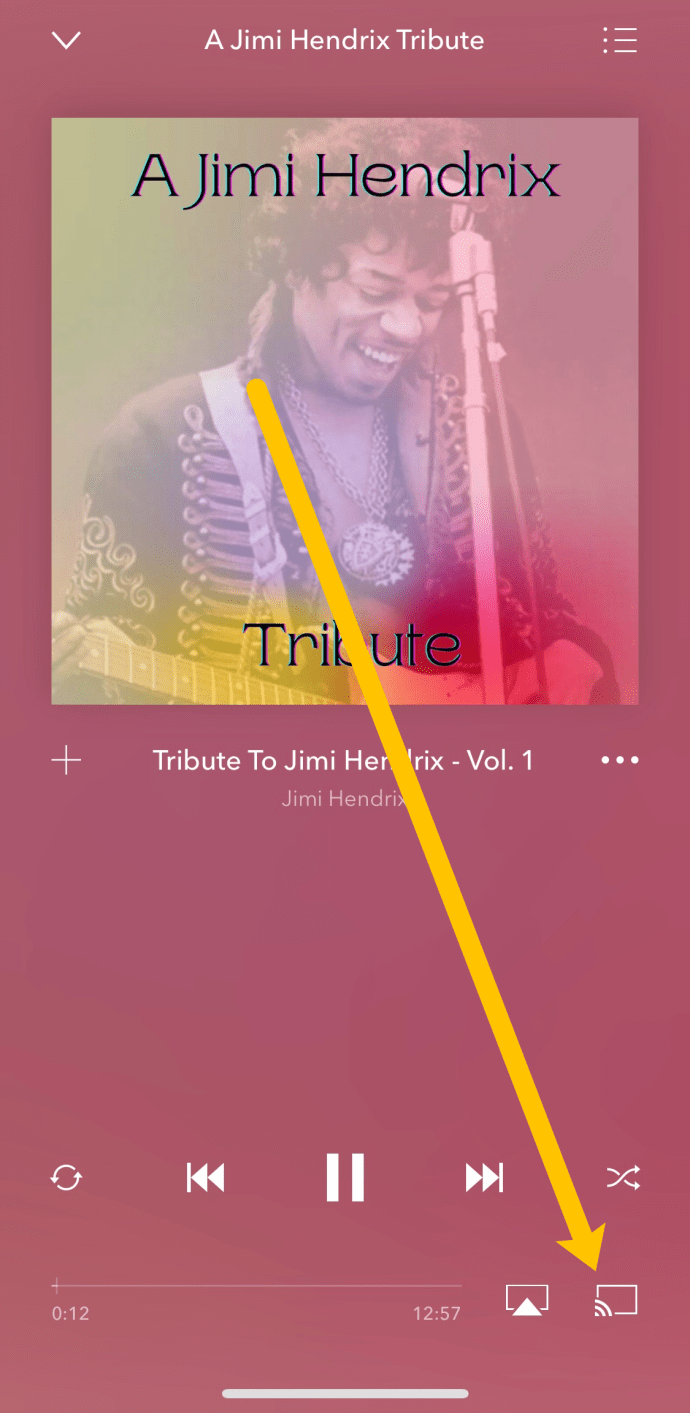
- Chromecast 기기를 탭합니다.
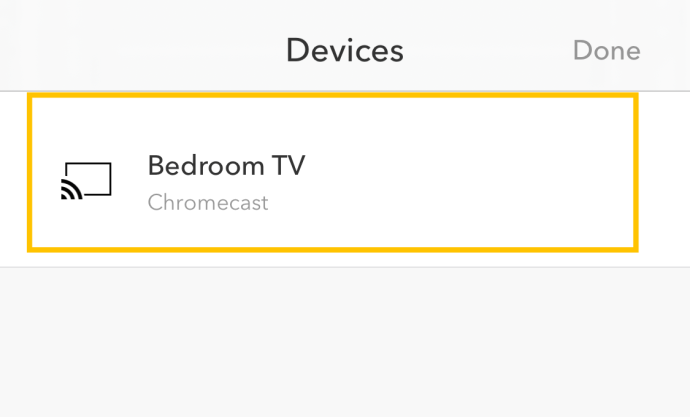
음악을 Chromecast 기기에 연결하는 즉시 음악이 자동으로 재생되기 시작합니다.
Amazon Prime Music에서 Chromecast로
사용할 수 있는 또 다른 옵션은 Amazon Prime Music을 Chromecast로 전송하는 것입니다.
다른 서비스와 마찬가지로 캐스팅을 시작하는 것은 정말 간단합니다. 다음 단계를 따르세요.
- Pandora를 열고 듣고 싶은 음악을 재생합니다.
- 오른쪽 상단 모서리에 있는 전송 아이콘을 탭합니다.

- Chromecast 기기를 탭합니다.
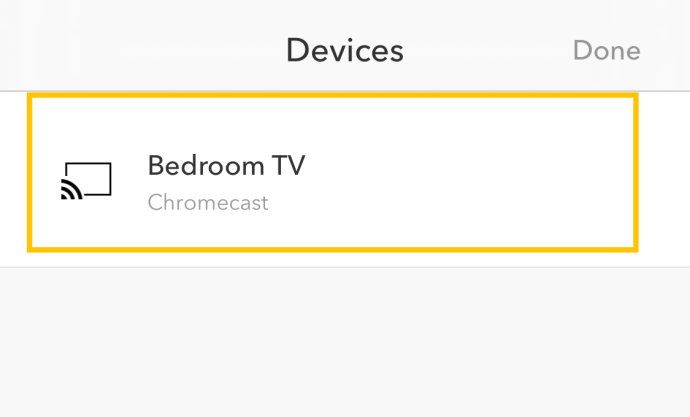
우리가 언급한 다른 스트리밍 서비스와 마찬가지로 음악은 Chromecast 기기에 연결된 스피커를 통해 자동으로 재생되기 시작합니다.
문제 해결
캐스팅만큼이나 놀라운 기술입니다. Chromecast가 항상 완벽한 것은 아닙니다. 어떤 이유로든 음악이 스피커를 통해 즉시 재생되지 않는 경우 작동하도록 할 수 있는 몇 가지 문제 해결 단계가 있습니다.
첫째, 연결되지 않는 가장 일반적인 이유는 인터넷 때문입니다. 물론 대부분의 기기에는 인터넷 연결이 필요하다는 사실을 알고 계실 것입니다. 그러나 많은 사람들이 동일한 네트워크에 연결하는 데 문제가 있습니다. 두 장치가 동일한 네트워크(2.4GHz 또는 5GHz)에 있는지 확인합니다. Chromecast 기기가 기기 목록에 표시되지 않을 때 가장 흔히 발생하는 문제입니다.
그런 다음 어떤 이유로 연결할 수 없으면 Wi-Fi 네트워크를 완전히 전환하여 시작하십시오. 느리거나 일관성이 없는 네트워크는 문제를 일으킬 것입니다.
음악이 재생되지 않지만 장치가 연결되어 있는 경우 보안 설정 문제가 있을 수 있습니다. 스트리밍 서비스는 Chromecast에 액세스할 수 있는 권한이 필요합니다. 어떤 권한이 필요한지 확인하는 가장 쉬운 방법은 iPhone 또는 Android에서 설정을 열고 작업 중인 스트리밍 앱으로 이동하는 것입니다(두 운영 체제의 검색 창에 이름을 입력할 수 있음). 그런 다음 필요한 적절한 권한을 확인하십시오.
여전히 문제가 발생하면 Google Home 앱을 사용하여 스마트폰을 Chromecast 기기에 다시 연결할 수 있습니다.
자주 묻는 질문
캐스팅은 상당히 간단하지만 배울 것이 많습니다. 더 궁금한 점이 있으면 계속 읽으십시오!
Chromecast와 호환되는 음악 앱은 무엇인가요?
대부분의 음악 앱은 Chromcast 기기와 호환됩니다. 이 문제는 함께 재생되지 않는 iOS와 Chromecast에서 발생합니다. 즉, Apple Music에 연결하려고 하면 사용 가능한 기기 목록에 Chromecast가 표시되지 않습니다.
영화를 Chromecast로 스트리밍할 수 있나요?
전적으로! 일부 응용 프로그램이나 장치(예: Apple 제품)는 옵션을 제공하지 않을 수 있지만 대부분은 제공합니다. 스트리밍할 영화, TV 프로그램 또는 비디오를 찾아 음악 서비스에서 보여드린 것처럼 전송 아이콘을 탭하세요.
Chromecast를 통해 음악을 스트리밍하는 것은 매우 간단하며 이를 수행하는 방법에 대한 몇 가지 옵션이 있습니다. 다른 방법이 있나요? 당신이 할 경우 아래에 알려주십시오!